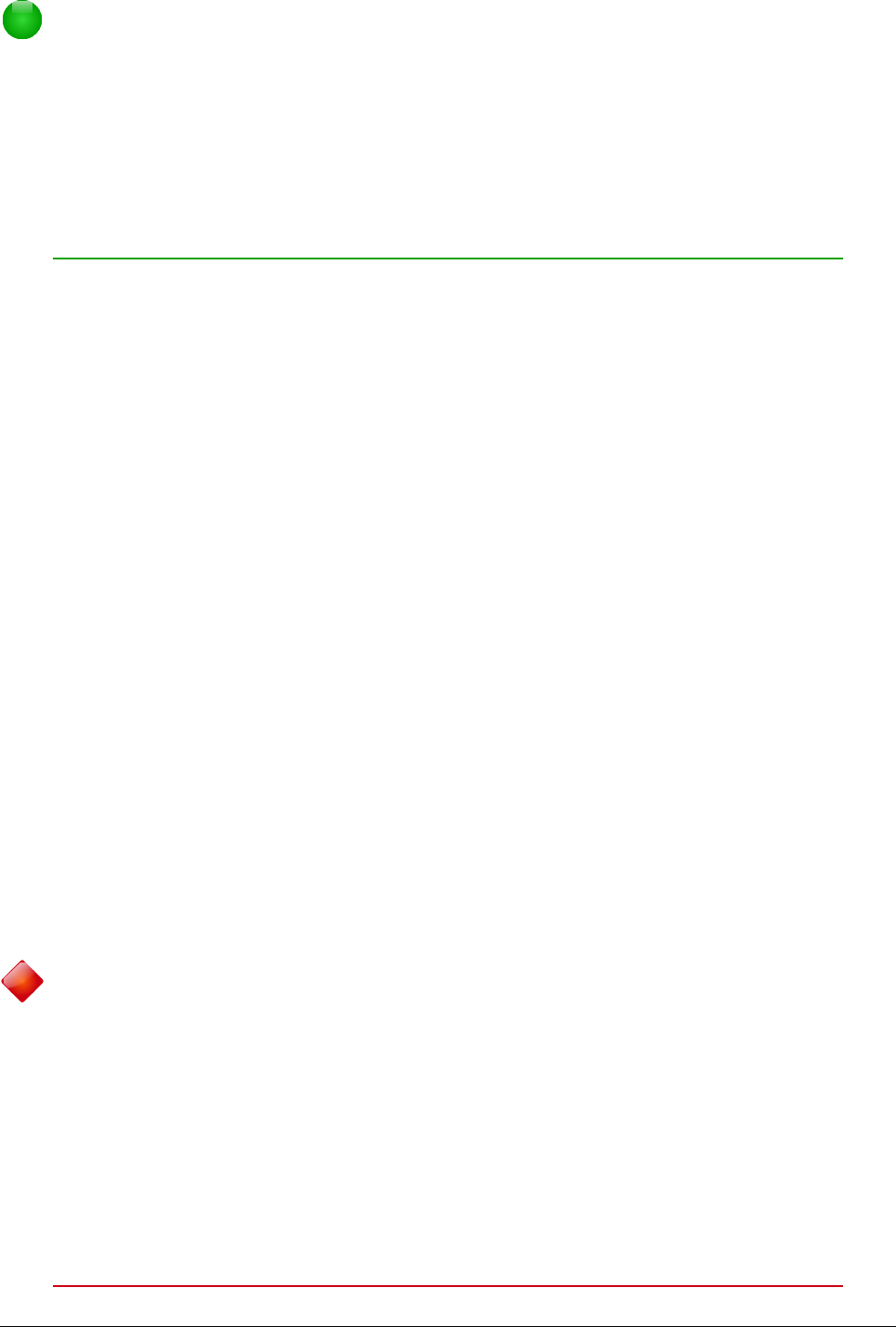Opmerking
Een primaire sleutel maakt een item (of record) uniek in een tabel. Bijvoorbeeld, u kent
misschien twee mensen die “Jan Jansen” heten of drie mensen die op hetzelfde adres
wonen en de database moet deze uit elkaar kunnen houden.
De eenvoudigste methode is om een uniek nummer aan elk ervan toe te wijzen: geef
de eerste persoon nummer 1, de tweede nummer 2 enzovoort. Elk item heeft een
nummer en elk nummer is anders, zodat het eenvoudig is om te zeggen “record ID
172”. Dit is hier de gekozen optie: DVDCollectieID is alleen een nummer die
automatisch door Base wordt toegekend aan elke record in deze tabel.
Stap 4: Maak de tabel
1) Geef de tabel, indien nodig, een andere naam. Als u het een andere naam geeft, maak er
dan een betekenisvolle naam van. Maak voor dit voorbeeld geen wijzigingen.
2) Laat de optie Onmiddellijk gegevens invoeren aangevinkt staan.
3) Klik op Voltooien om de Tabelassistent af te maken. Sluit het scherm dat door de
Tabelassistent is gemaakt. U bent nu terug in het hoofdscherm van de database met de
lijsten met tabellen, query's, formulieren en rapporten. Merk op dat de tabel met de naam
CD-Collectie nu aanwezig is in het gedeelte Tabellen van het venster.
4) Klik op de knop Opslaan bovenin het hoofdvenster.
Een tabel maken door een bestaande tabel te kopiëren
Als u een grote collectie muziek heeft, wilt u misschien een tabel maken voor elk type muziek dat u
heeft. In plaats van elke keer een tabel maken met de Assistent, kunt u kopieën maken van de
originele tabel en deze de naam geven van het type muziek dat het bevat.
1) Klik op het pictogram Tabellen in het paneel Database om de bestaande tabellen te zien.
2) Klik met rechts op het pictogram CD-Collectie. Kies Kopiëren in het contextmenu.
3) Plaats de cursor nu onder deze tabel, klik met rechts en kies Plakken. Het dialoogvenster
Tabel kopiëren opent.
4) Wijzig de tabelnaam in CD-Jazz en klik op volgende.
5) Klik op de knop >> om alle velden van links naar rechte te verplaatsen en klik op
Volgende.
6) Omdat alle velden het juiste veldtype hebben zijn er geen wijzigen nodig. Dit is echter wel
de tijd en plaats om wijzigingen aan te brengen als dit nodig is. (Zie onderstaande
waarschuwing voor de reden hiervoor)) Klik op Maken. De nieuwe tabel is aangemaakt.
7) Klik op de knop Opslaan bovenin het hoofdvenster.
Waarschuwing
Als een tabel eenmaal gemaakt is met de Assistent en er gegevens zijn ingevoerd,
moeten er zo min mogelijk wijzigingen op de tabel worden toegepast. U kunt velden
verwijderen of toevoegen, maar het toevoegen van velden vereist dat u gegevens voor
dit veld gaat invoeren voor elk bestaand record.
Het verwijderen van een veld, verwijdert alle gegevens die in dat veld stonden. Het
wijzigen van een veldtype kan leiden tot gedeeltelijke of geheel gegevensverlies.
Wanneer een nieuwe tabel gemaakt wordt, loont het de moeite om velden te maken
met de juiste namen, lengte en type, vóórdat u gegevens invoert.
Een tabel verwijderen, verwijdert alle gegevens die in alle velden in die tabel stonden.
Verwijder geen tabel, tenzij u er zeker van bent.
14 | Kennismaken met Base